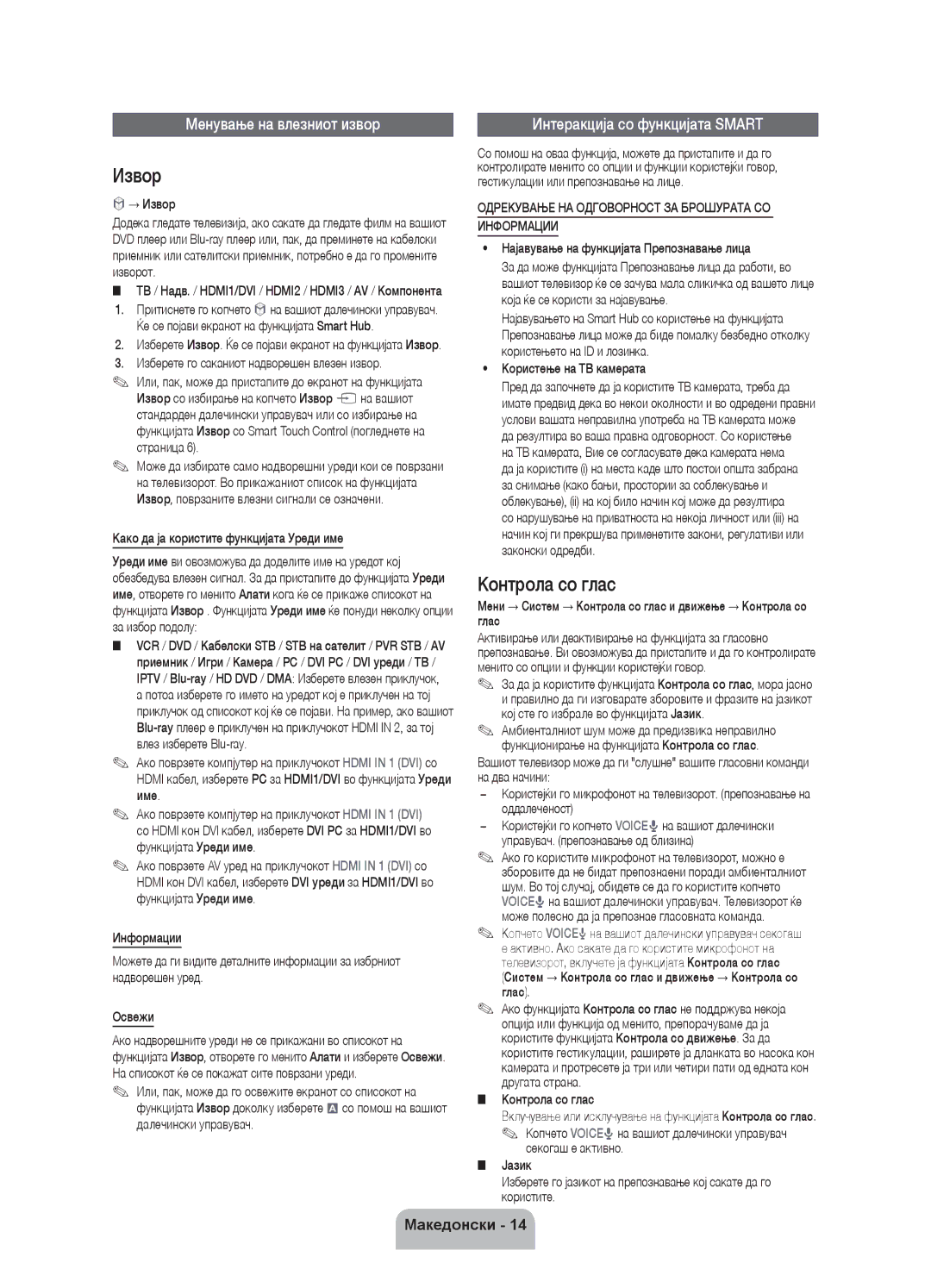BN68-04061L-04
Czech
Avertisment privind imaginile statice
Aviz pentru televiziunea digitală
Alte avertismente
Poate fi percepută o taxă de administrare în cazul în care
Ventilarea corespunzătoare a televizorului dvs
Manual de utilizare
Lista funcţiilor
Accesoriile
Conectarea la o antenă
Utilizarea controlerului televizorului tastă pe panou
Introducerea bateriilor
Smart Touch Control
Ghidul telecomenzii Smart Touch Control / emiţătorului IR
La emiţătorul IR
IR Blaster
Asocierea iniţială
Din zona inferioară a emiţătorului IR
Utilizarea modului de derulare
Utilizarea panoului tactil
Jos în sus sau de jos în sus
Selectarea unui element Apăsaţi panoul tactil
Utilizarea opţiunii Search for recommended model code
Vizualizarea telecomenzii
Notă
Configurare Configurarea iniţială
Televizor
Configurare finalizată
Selectaţi ţara
Depinde de ţară
Conexiunile
Interacţiune Inteligentă
Sursă
Control vocal
Schimbarea sursei de intrare
Control prin mişcări
Din nou
Recunoaşterea feţei
Puteţi să vă înregistraţi faţa într-un singur
→ Smart Hub în e-Manual
După montare. Inseraţi
Slotul kitului Evolution kitul se comercializează separat
Ataşarea adaptorului CI Card
De ataşare
Portul LAN de pe perete
Conexiunea la reţea
Conectarea la reţea Prin cablu
Cablu LAN
Selectaţi subiectul sau cuvântul cheie dorit
Vizualizarea e-Manual
Familie de Ţoli Spec. Vesa a * B Şurub standard
Instalarea suportului de perete
Pregătirea înainte de instalarea suportului de perete
Cazul A. Instalarea suportului de perete Samsung
Dezlegaţi fi rul înainte de a muta televizorul
Depozitarea şi întreţinerea
Fixarea televizorului pe perete
Rezoluţie de afişare
Probleme Soluţii şi explicaţii
Depanare
Smart Touch Control
Specificaţii
Nume model VG-IRB2000 Baterie AA x Alimentare Sursă
Emiţătorul IR
Licenţă
Nemojte da prikazujete isti TV kanal duži vremenski period
Obaveštenje o digitalnoj televiziji
Upozorenje za statičnu sliku
Instalacija sa postoljem 10 cm
Administrativna nadoknada može da bude naplaćena ako
Obezbeđivanje pravilne ventilacije televizora
Ostala upozorenja
Korisnički priručnik
Lista funkcija
Dodatni pribor
Pratite sledeća uputstva dok stojite okrenuti ka televizoru
Korišćenje kontrolera televizora taster na tabli
Povezivanje sa antenom
Stavljanje baterije
Vodič za Smart Touch Control/IR Blaster
Blaster
Prvo uparivanje
Stavite 4 AA baterije u odeljak Vratite ga na mesto
Uređaja IR Blaster
Korišćenje dodirne table
Korišćenje funkcije „Pronađi preporučeni kôd modela
Prikaz daljinskog upravljača
Napomena
Podešavanje početno podešavanje
Podešavanje Dovršeno
Izaberite zemlju
Vremenska zona
Zavisnosti od zemlje
HDMI-na-DVI veza
Povezivanje
Maksimalna debljina 14 mm
Hdmi veza
Smart Interaction
Promena izvora signala
Spoljni izvor
Kontrola glasom
Osetljiv. na glas
Kontrola pokretom
Reči za aktiviranje
Prikaz stranice će se pomeriti nadole
Prepoznavanje lica
Kretanje po ekranu
Neke aplikacije možda ne podržavaju ovu funkciju.
Otvor za Evolution Kit prodaje se odvojeno
Kabl za modem LAN kabl Zidna mrežna utičnica
Mrežna veza
Mrežna veza žična
Kako da prikažete e-Manual
Količina
Postavljanje zidnog nosača
Slučaj A. Instalacija Samsung zidnog nosača
Porodica Inči Vesa spec. a * B
Pričvršćivanje televizora za zid
Skladištenje i održavanje
Rezolucija ekrana
Rešavanje problema
Problemi Rešenja i objašnjenja
Specifikacije
Licenca
IR Blaster
Paralajmërim për figurat e palëvizshme
Njoftim për televizorë dixhitalë
Paralajmërime të tjera
Mund të kërkohet tarifë administrimi nëse
Sigurimi i ajrimit të duhur për televizorin
Manuali i përdorimit
Lista e veçorive
Pajisjet ndihmëse
Manual Mundëson leximin e manualit të plotë në ekran. f
Modaliteti në pritje
Ndiqni udhëzimet që shfaqen në ekran të televizorit
Përdorimi i pultit të televizorit butonat e panelit
Lidhja me antenën
Vendosja e baterisë
Për të dalë nga funksioni
Butonin
IR Blaster
Vendosja e baterisë
Shtyjini mbrapa
Smart Touch Control
Përdorimi i modalitetit të lëvizjes
Për të shfaqur menynë e veglave
Për të shfaqur Historikun e kanaleve që keni parë
Kalibrimi i bllokut të prekjes
Konfig. telekom. univers
Përdorimi i Kërkimit për kodin e modelit të rekomanduar
Shikimi i telekomandës
Regj. i përdor. Zgjidhni
Konfigurimi Konfigurimi fillestar
Vendosja e baterive Madhësia e baterisë AAA
Gjuha e menysë
Nëse dëshironi të rivendosni këtë veçori…
Zgjidh shtetin
Zona orare
Lidhja Hdmi
Lidhjet
Ndërveprimi Smart
Ndryshimi i burimit të hyrjes
Kontrolli me lëvizje
Fjalët aktivizuese
Në Altopar. TV
Përdorimi i modalitetit të marrjes së tekstit me zë
Fytyrën mund ta regjistroni vetëm në një llogari
Prapa
Kanali / Kontrolli i volumit
Lëvizja
Përdorimi i Kartës CI ose CI+
Nëse keni ndonjë problem, kontaktoni një ofrues shërbimi
Foleja Evolution Kit Shitet veçmas
Bashkimi i përshtatësit të kartës CI
Porta LAN në mur
Lidhja e rrjetit
Lidhja e rrjetit Me valë
Lidhja e rrjetit me kabllo
Meny → Mbështet → e-Manual Hyni te e-Manual
Si të kërkohet për një temë në faqen e treguesit
Zgjidhni me anë të telekomandës. Shfaqet ekrani i treguesit
Përgatitja para se të instalohet montuesi në mur
Instalimi i montuesit në mur
Për të ndryshuar pozicionin e ekranit të e-Manual
Instalimi i pajisjes për montim në mur
Zgjidheni kabllon para se të lëvizni televizorin
Ruajtja dhe mirëmbajtja
Sigurimi i televizorit në mur
Për të shmangur rrëzimin e TV-së
Rezolucioni i pamjes
Zgjidhja e problemeve
Probleme Zgjidhjet dhe shpjegimet
Smart Touch Control
Specifikimet
Emri i modelit VG-IRB2000 Energjia Burimi Bateria AA x
Përforcuesi infrakuq
Licenca
Rekomandim vetëm për BE-në
Предупредување за неподвижна слика
Известување за дигитална телевизија
Инсталација со држач 10 cm
Обезбедување на соодветна вентилација за вашиот телевизор
Други предупредувања
Адаптер за Scart Подлога за држач на кабли Држач-прстен x
Листа на функции
Дополнителна опрема
Прирачник за користење
Поврзување со Антена
Вметнување на батеријата
Водич за Smart Touch Control / уред за IR контрола
Копче за впарување
Почетно впарување
За избирање на елемент Притиснете на подлогата за допир
Користење на подлогата за допир
ИзберетеПреземизадагопреземетепрепорачаниоткодзамоделот
Уредот.ИзберетеПостави униве. далечинско
Преглед на далечинскиот управувач
Софтвер. надградување
Поставување почетно поставување
Забелешка
Мрежни поставки
Временска зона
Изберете земја
Авто. преб. канали
Врем. зона
Максимална дебелина 0,55 инчи 14mm
Поврзување
Интеракција со функцијата Smart
Извор
Контрола со глас
Менување на влезниот извор
Контрола со движење
Препознавање лица
Задна страна на
Отвор за еволутивен комплет комплетот се продава одделно
Вметнете CI или CI+ картичка
Сертификатите Мрежна врска жична
Мрежна врска
Безжично поврзување Мрежна врска безжична
Рамномерно
Како да го погледнете e-Manual
Палета на Инчи Vesa Спец. a * B Стандардни
Монтирање на ѕидниот носач
Случај A. Монтирање на ѕиден носач од Samsung
За монтирање на ѕиден носач, користете држач-прстен
Безбедносно прицврстување на телевизорот за ѕид
Складирање и одржување
Проблеми Решенија и објаснувања
Решавање на проблеми
Резолуција на екранот
Smart Touch Control
Спецификации
Име на модел VG-IRB2000 Батерија AA x Напојување Извор
Уред за IR контрола
Лиценца
Opozorilo o mirujočih slikah
Obvestilo o digitalni televiziji
Namestitev s stojalom Pritrditev na steno 10 cm
Administrativni stroški se zaračunajo, če
Zagotavljanje ustreznega prezračevanja televizorja
Ostala opozorila
Adapter za Scart Držalno stojalo za kable Držalni obroč x
Seznam funkcij
Dodatna oprema
Aktivna 3D-očala Samsung
Obrnjeni proti televizorju upoštevajte naslednja navodila
Uporaba kontrolnika televizorja tipka na plošči
Povezava z anteno
Vstavljanje baterije
Cm-4 m IR-ojačevalnik Povezovanje Seznanjanje je končano
Začetno seznanjanje
Uporaba načina pomikanja
Uporaba sledilne tablice
Izbiranje elementa Pritisnite sledilno tablico
Izberite Prenos za prenos priporočene kode modela
Uporaba iskanja priporočene kode modela
Ogled daljinskega upravljalnika
Opomba
Nastavitev začetna nastavitev
Časovni pas
Izberite državo
Samodejno iskanje
Možnost Izbira regije odvisno od države
Povezave
Vzajemno delovanje prek funkcije Smart
Vir
Glasovno upravljanje
Spreminjanje vhodnega vira
Traja samo nekaj sekund
Upravljanje z gibi
Sprožilne besede
Uporaba načina glasovnega vnašanja besedila
Vnesite geslo za račun
Prepoznavanje obraza
Svoj obraz lahko registrirate samo v enem računu
Priročniku
Common Interface
Reža za komplet Evolution naprodaj posebej
Kabel modema Kabel LAN Vrata LAN na steni
Omrežna povezava
Kabel LAN
Vrata za modem na steni
Navodila za ogled možnosti e-Manual
Priprava na namestitev opreme za pritrditev na steno
Nameščanje stenskega nosilca
Pritrditev televizorja na steno
Shranjevanje in vzdrževanje
Težave Rešitve in pojasnila
Odpravljanje težav
Ločljivost zaslona
Temperatura shranjevanja
Ločljivost zaslona
Okoljski vidiki Delovna temperatura
Delovna vlažnost
IR-ojačevalnik
Brīdinājums par nekustīgiem attēliem
Piezīme par digitālo televīziju
Citi brīdinājumi
Administrācijas maksa var tikt pieprasīta, ja
Atbilstošas televizora ventilācijas nodrošināšana
Lietošanas rokasgrāmata
Īpašību saraksts
Papildpiederumi
Smart HUB vienota piekļuve visam saturam
Savienojums ar antenu
Televizora kontrollera izmantošana paneļa taustiņš
Pogu
Smart Touch Control pults / IR Blaster ierīces rokasgrāmata
Iebīdiet to atpakaļ vietā
Blaster ierīces apakšdaļā esošo pogu Pairing
Sākotnējā pārošana
Baterijas ievietošana
Vienuma atlasīšana Nospiediet skārienjutīgo paneli
Skārienjutīgā paneļa izmantošana
Ieteicamā modeļa koda meklēšanas izmantošana
Tālvadības pults apskats
Izmantojiet, lai atjauninātu
Uzstādīšana Sākotnējā uzstādīšana
Piebilde
Vēlāk, atlasiet Izlaist
Izmantojiet, lai atlasītu
Atlasīt valsti
Atkarībā no valsts
Skatīties televizoru
Maksimālais biezums 0,55 collas 14 mm
Savienojumi
Smart mijiedarbība
Avots
Balss vadība
Ievades avota maiņa
Izvēlne → Sistēma → Balss un žestu vadība → Žestu vadība
Žestu vadība
Izsaukšanas vārdi
Balss kontroles vides pārbaude
Ievadiet konta paroli
Sejas atpazīšana
Ritināt
Seju iespējams reģistrēt tikai ar vienu kontu
Televizora aizmugure
Evolution Kit slots komplekts nopērkams atsevišķi
Modema kabelis LAN kabelis LAN pieslēgvieta uz sienas
Tīkla savienojums
Tīkla savienojums kabeļa
Kā aplūkot e-Manual
Daudzums
Sienas montāžas kronšteina uzstādīšana
Lai mainītu e-Manual pamācības ekrāna pozīciju
Izstrādājumu Collas
Televizora piestiprināšana pie sienas
Uzglabāšana un apkope
Problēmas Risinājumi un skaidrojumi
Traucējummeklēšana
Displeja izšķirtspēja
Specifikācijas
Ieteikumi tikai ES
IR Blaster ierīce
Licence
Įspėjimas dėl nejudančio vaizdo
Įspėjimas dėl skaitmeninės televizijos
Kiti įspėjimai
Administracinis mokestis taikomas, jei
Kaip užtikrinti tinkamą televizoriaus vėdinimą
Naudotojo instrukcija
Ypatybių sąrašas
Priedai
Kanalo parinkimas
Kaip naudoti televizoriaus valdiklį skydelio klavišas
Kaip prijungti prie antžeminės televizijos antenos
Funkcijų meniu Televizoriaus valdiklis
Perjungiami kanalai
Išmanusis jutiklinis valdymo pultas / IR programatorius
Kaip įdėti maitinimo elementus
LED indikatorius nurodo, kad įrenginys įjungtas
Programatoriaus
Apačioje esantį mygtuką Pairing
Pirminis siejimas
Tada vėl jį įstumkite
Slinkimo režimo naudojimas
Kaip naudoti jutiklinę klaviatūrą
Kitą, iš viršaus į apačią arba iš apačios į viršų
Lietuvių kalba
Nuotolinio valdymo pulto apžvalga
Pastaba
Sąranka pradinė sąranka
Televizorių
Pasirinkite šalį
Pagal šalį
Automatinis derinimas
Jungtys
Sąveika „SMART
Šaltinis
Valdymas balsu
Įvesties šaltinio keitimas
Valdykite televizorių rankomis
Valdymas judesiais
Paleisties žodžiai
Kaip naudoti teksto įvedimo balsu režimą
Kartą
Veidų atpažinimas
Televizoriaus galinė pusė
Modemo laidas LAN laidas Sieninis LAN prievadas
Tinklo ryšys
LAN laidas
Sieninis modemo prievadas
Kaip peržiūrėti e-Manual
LED televizoriai 46~60
Sieninio laikiklio montavimas
Gaminių šeima
Televizoriaus tvirtinimas prie sienos
Laikymas ir priežiūra
Ekrano skyra
Problemos Sprendimai ir paaiškinimai
Gedimų nustatymas ir šalinimas
Techniniai parametrai
Pakuotė g 30.6 Priedai Maitinimo elementai AA x
IR programatorius
Licencija
Pakuotė mm Plotis 88 mm, ilgis 71 mm, aukštis 102 mm
Hoiatus liikumatute piltide kohta
Märkus digitaaltelevisiooni kohta
Paigaldus alusega Paigaldus seinakinnitusega 10 cm
Telerile piisava ventilatsiooni võimaldamine
Muud hoiatused
Scart-adapter Kaablihoidiku kinnitus Hoidik-rõngas x
Funktsioonide loend
Lisatarvikud
Manual võimaldab lugeda ekraanil täielikku juhendit lk
Funktsioonimenüü Teleri juhtelement
Teleri juhtelemendi kasutamine paneelinupp
Antenniga ühendamine
Kaamera
Patarei paigaldamine
Smart Touch Controli / IR Blasteri juhend
Automaatselt
Allosas olevat nuppu Pairing
Algne sidumine
Sisestage patareipesasse 4 AA-patareid Lükake see tagasi
Kerimisrežiimi kasutamine
Puuteplaadi kasutamine
Üksuse valimine vajutage puuteplaati
Soovitatud mudelikoodi allalaadimiseks valige Lae alla
Funktsiooni Search for recommended model code kasutamine
Kaugjuhtimispuldi ülevaade
Valige Edasi
Seadistus algseadistus
Märkus
Värv ja kuju võivad mudelist olenevalt erineda
Piirkonna valimine olenevalt riigist
Valige riik
Olenevalt riigist
Kuidas telerit vaatate
Maksimaalne läbimõõt 14 mm 0,55 tolli
Ühendused
Teabebrošüüri Lahtiütlus
Allikas
Hääljuhtimine
Sisendallika muutmine
Juhtige telerit oma käsi kasutades
Viipega juhtimine
Päästiksõnad
Funktsiooni Hääljuhtimine kasutamiseks toimige järgmiselt
Saate oma näo registreerida ainult ühel kontol
Näotuvastus
Tagasi Eelmisesse menüüsse naasmine
Leht liigub alla
Teleri tagakülg
Evolution Kiti pesa Kit on müügil eraldi
LAN-kaabel
Võrguühendus
Võrguühendus traadiga
Teler ei toeta võrgukiirusi, mis pole üle 10 Mbit/s
Kuidas vaadata funktsiooni e-Manual
Tolli
Seinakinnituse paigaldamine
Ettevalmistused enne seinakomplekti paigaldamist
Enne teleri teise kohta viimist siduge nöör lahti
Hoiundamine ja hooldamine
Teleri kinnitamine seinale
Probleemid Lahendused ja seletused
Tõrkeotsing
Ekraani eraldusvõime
Tehnilised andmed
Brändiga sobiv Toetatud seadmerežiim Režiimi TV, STB, BD
Litsents
Soovitus ainult EL
Mudeli nimi VG-IRB2000 Toide Allikas Patarei AA x
Предупреждение относительно неподвижных изображений
Примечание относительно цифрового телевещания
Установка на подставку 10 см
Обеспечение соответствующей вентиляции для телевизора
Другие предупреждения
Плата за обслуживание может взиматься в следующих случаях
Безопасности Руководство пользователя
Список функций
Принадлежности
ИК-бластер
Подключение к антенне
Использование контроллера телевизора клавиши панели
Голосовое управление Нажмите кнопку еще раз
Руководство Smart Touch Control /ИК-бластер
Smart Touch Control
Первоначальное сопряжение
Установка батареи
Установите его на место
Выбор элемента нажмите на сенсорную панель
Использование сенсорной панели
Калибровка сенсорной панели
Панели к противоположному краю сверху вниз или снизу вверх
ВыберитеЗагрузкадлязагрузкирекомендуемогокодамодели
Поиск рекомендуемого кода модели
Обзор пульта дистанционного управления
Примечание
Настройка начальная настройка
Голосом и жестами
Выбор страны Зависит от страны
Часовой пояс
Часового пояса
Максимальная толщина 14 мм 0,55 дюйма
Подключение
Smart Interaction
Источник
Голосовое управление
Смена источника входных сигналов
Управл. движениями
Распознавание лиц
Задняя Панель Телевизора
Подключение к разъему Common Interface разъем для карты ТВ
Разъем для комплекта Evolution Kit приобретается отдельно
Показаны ниже
Сетевое подключение
Проводного или беспроводного соединения
Который называется кодом доступа
Просмотр руководства e-Manual
Не используйте винты, не соответствующие стандарту Vesa
Установка настенного крепления
Изменение положения экрана e-Manual
Стать причиной травмы
Перед тем как перемещать телевизор, развяжите трос
Хранение и обслуживание
Крепление телевизора на стене
Проблемы Способы устранения и пояснения
Поиск и устранение неисправностей
Разрешение экрана
Технические характеристики
Питание Источник Батарея AA x
ИК-бластер
Лицензия